Einrichten von E-Mail-Benachrichtigungen
In diesem Artikel wird beschrieben, wie Sie E-Mail-Benachrichtigungen für Ihr Sicherheitsteam einrichten.
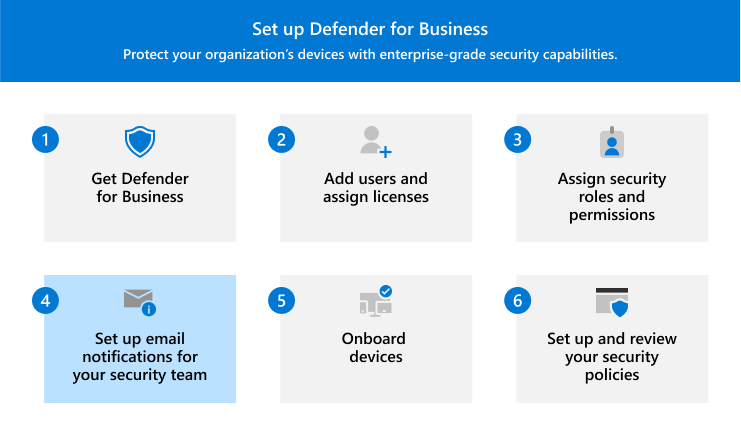
Wenn Sie E-Mail-Benachrichtigungen für Ihr Sicherheitsteam einrichten können, können diese per E-Mail benachrichtigt werden, wenn Warnungen generiert oder neue Sicherheitsrisiken entdeckt werden.
Vorgehensweise
- Erfahren Sie mehr über die Arten von E-Mail-Benachrichtigungen.
- Anzeigen und Bearbeiten von E-Mail-Benachrichtigungseinstellungen.
- Fahren Sie mit den nächsten Schritten fort.
Typen von E-Mail-Benachrichtigungen
Beim Einrichten von E-Mail-Benachrichtigungen können Sie aus zwei Typen auswählen, wie in der folgenden Tabelle beschrieben:
| Benachrichtigungstyp | Beschreibung |
|---|---|
| Sicherheitsrisiken | Wenn neue Exploits oder Sicherheitsrisiken erkannt werden, erhalten empfänger eine E-Mail. |
| Warnungen & Sicherheitsrisiken | Wenn Warnungen generiert werden, weil Bedrohungen auf Geräten erkannt werden, oder wenn neue Exploits oder Sicherheitsrisiken erkannt werden, erhalten Empfänger eine E-Mail. |
Tipp
Email Benachrichtigungen sind nicht die einzige Möglichkeit, wie Ihr Sicherheitsteam neue Warnungen oder Sicherheitsrisiken herausfinden kann.
Email Benachrichtigungen sind eine bequeme Möglichkeit, Ihr Sicherheitsteam in Echtzeit auf dem Laufenden zu halten. Aber es gibt noch andere! Wenn sich Ihr Sicherheitsteam beispielsweise beim Microsoft Defender-Portal (https://security.microsoft.com) anmeldet, werden Karten mit neuen Bedrohungen, Warnungen und Sicherheitsrisiken angezeigt. Defender for Business wurde entwickelt, um wichtige Informationen hervorzuheben, die Ihrem Sicherheitsteam wichtig sind, sobald es sich anmeldet.
Ihr Sicherheitsteam kann auch Incidents im Navigationsbereich auswählen, um Informationen anzuzeigen. Weitere Informationen finden Sie unter Anzeigen und Verwalten von Incidents in Defender for Business.
Anzeigen und Bearbeiten von E-Mail-Benachrichtigungen
Führen Sie die folgenden Schritte aus, um E-Mail-Benachrichtigungseinstellungen für Ihr Unternehmen anzuzeigen oder zu bearbeiten:
Wechseln Sie zum Microsoft Defender-Portal (https://security.microsoft.com), und melden Sie sich an.
Wählen Sie im Navigationsbereich Einstellungen und dann Endpunkte aus. Wählen Sie dann unter Allgemein die Option Email Benachrichtigungen aus.
Überprüfen Sie die Informationen auf den Registerkarten Warnungen und Sicherheitsrisiken .
Wenn auf der Registerkarte Warnungen keine Elemente aufgeführt sind, können Sie eine Regel erstellen, damit Personen benachrichtigt werden, wenn Warnungen generiert werden. Hilfe zu dieser Aufgabe finden Sie unter Create Regeln für Warnungsbenachrichtigungen.
Wenn auf der Registerkarte Sicherheitsanfälligkeiten keine Elemente aufgeführt sind, können Sie eine Regel erstellen, damit Personen benachrichtigt werden, wenn ein neues Sicherheitsrisiko entdeckt wird. Hilfe zu dieser Aufgabe finden Sie unter Create Regeln für Sicherheitsrisiken.
Wenn Sie Regeln erstellt haben, wählen Sie eine Regel aus, um sie zu bearbeiten. Sie können auch eine Regel löschen.
Wichtig
Wenn Sie E-Mail-Benachrichtigungen in Defender for Business einrichten, müssen Sie die Benachrichtigungsregeln bestimmten Benutzern zuweisen. Defender for Business verwendet keine rollenbasierte Zugriffssteuerung wie Defender für Endpunkt. Außerdem können E-Mail-Benachrichtigungen nicht auf Gerätegruppen in Defender for Business angewendet werden.
Nächste Schritte
Fahren Sie fort mit:
Feedback
Bald verfügbar: Im Laufe des Jahres 2024 werden wir GitHub-Issues stufenweise als Feedbackmechanismus für Inhalte abbauen und durch ein neues Feedbacksystem ersetzen. Weitere Informationen finden Sie unter https://aka.ms/ContentUserFeedback.
Feedback senden und anzeigen für